 |
|
Популярные авторы:: Joyce James :: Раззаков Федор :: Лондон Джек :: Андерсон Пол Уильям :: Лавкрафт Говард Филлипс :: Тэффи Надежда :: Говард Роберт Ирвин :: Пермяк Евгений Андреевич :: Верн Жюль Габриэль :: Пришвин Михаил Михайлович Популярные книги:: The Boarding House :: Бурый волк :: Записные книжки (1925—1937) :: Падение Томаса-Генpи :: 64 килобайта о Фидо :: Хемингуэй :: 1-е МАРТА 1917 года :: Космическая Лапа :: Геноцид :: Достопамятная жизнь девицы Клариссы Гарлов |
Wi-Fi: Все, что Вы хотели знать, но боялись спроситьModernLib.Net / Компьютерное железо / Щербаков А. К. / Wi-Fi: Все, что Вы хотели знать, но боялись спросить - Чтение (стр. 9)
Глава 3. Как заставить адаптер не менять точку доступа К счастью, есть два способа, которые позволяют удерживать подключение беспроводных клиентов к той точке доступа, к которой нужно. Первый — сменить SSID сети на другой, отличный от используемого соседними сетями. Стоит остановить выбор на оригинальном имени, которое никак не соотносится с названием или расположением. В имени могут использоваться буквы, цифры и символы подчёркивания — использование пробелов недопустимо. Второй способ — если вы используете WinXP — заключается в очистке списка предпочитаемых сетей (Preferred Network). Убедитесь, что подключение к другим сетям запрещено. Значок адаптера можно увидеть в окне Сетевые Подключения (Network Connections) (Start — Settings — Network Connections). В верхней части окна отображаются доступные сети или те сети, которые обнаружены в данный момент, в нижней части окна показан список предпочитаемых сетей. Нужно удалить из него все сети, кроме вашей. Затем, нажав кнопку Дополнительно (Advanced), в появившемся окне, следует убрать флажок из пункта Автоматически подключаться… (Automatically connect to non-preferred networks).  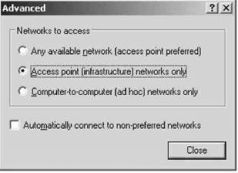 В результате карта не будет пытаться подключаться к сетям Ad Hoc (вряд ли они будут по соседству) — но что более важно, карта не будет автоматически пытаться соединиться с новыми беспроводными сетями, появляющимися в зоне действия. Помните, если беспроводный клиент переместился в зону действия других сетей, то при возвращении снова необходимо очистить список предпочитаемых сетей. Если вы не используете WinXP, или применяете клиентскую утилиту адаптера, не забудьте проверить наличие подобного пункта и, по возможности, сделать то же самое. Некоторые утилиты используют профили подключения, в которых сохраняются настройки подключения к различным беспроводным сетям, — при этом профили выбираются только вручную. В этом случае вам не нужно очищать список предпочитаемых сетей, но, возможно, потребуется удаление ненужных профилей, если они автоматически создадутся при обнаружении новых сетей. Глава 4. Возможности поиска Если найти свободный канал не удалось, и проблемы продолжают говорить о себе даже после блокирования ассоциаций клиентов к чужим точкам доступа, то пора подумать о том, как защитить сеть от радиопомех. Сначала важно разобраться в сути проблемы, а уже затем начать реализовывать какое-либо решение. При этом вам нужно знать уровень сигнала и параметры соседних сетей. Что ж, придётся провести «разведку боем» (на английском эту процедуру называют site survey). На самом деле, этот процесс представляет собой прогулку по исследуемой территории с любым устройством, позволяющим измерять и записывать уровень сигнала. Для этого можно использовать, например, ноутбук с беспроводным сетевым адаптером, если его клиентское приложение способно отображать все доступные точки доступа, используемые ими каналы и уровень сигнала. При этом абсолютно не важно, в каких единицах измеряется уровень сигнала: проценты, dBm или каких-то других. Также не особо важно, что именно измеряется: уровень сигнала, его качество, или и то, и другое. Внимание здесь следует обращать на изменение измеряемых характеристик. Ещё немаловажно и то, насколько быстро реагирует утилита на произошедшие изменения, — естественно, лучшим вариантом является отображение значений в реальном времени, а ещё лучше, если строится график уровня сигнала. Если используемая клиентская утилита не имеет каких-то функций, то существует пара решений, способных помочь и в этой ситуации, но, к сожалению, они оба, вероятно, потребуют приобретения нового адаптера. На самом деле, это не так страшно — стоимость на адаптеры стандарта 802.11b уже снизилась, примерно, до $50. Первое решение — NetStumbler — представляет собой прекрасный инструмент для просмотра соседних беспроводных сетей. Он позволяет создавать графики уровней сигнала и шума. Существуют версии как для Windows, так и для PocketPC. Для работы ему требуется адаптер на базе чипа Lucent (Agere Systems) Hermes — например, ORiNOCO 802.11b. Полный список поддерживаемых адаптеров приведён в документации к NetStumbler. Можно воспользоваться и коммерческой утилитой. К примеру, решение, поставляющееся с адаптерами ASUS WL-100 и WL-100g, показало себя достаточно хорошо. Как только инструмент для измерения оказался у вас в руках, нужно воспользоваться им в проблемных местоположениях. Поскольку все проблемы, связанные с одинаковыми SSID, уже были решены (не так ли?), можно приступить к определению каналов и уровней сигналов соседних точек доступа. Наибольшее количество проблем обычно доставляют те точки доступа, которые используют тот же канал, и уровень сигнала которых выше или равен уровню вашей точки доступа. Как только вы узнали окружение, в котором приходится работать точке доступа, можно переходить к изменению ситуации. Подходящее решение этой проблемы — улучшение производительности беспроводной сети, но суть такова: лучше постараться уменьшить влияние соседней WLAN, а не пытаться усилить свой собственный сигнал, создавая, тем самым, проблемы кому-то ещё. В большинстве случаев помогает небольшой алюминиевый экран, разумное использование направленных антенн или просто перемещение точки доступа в другое место. Помните, что увеличить характеристики передачи можно даже в том случае, если возможности подключения внешних антенн нет. Переход к 802.11a Иногда стоит задуматься о переходе на оборудование, использующее другой частотный диапазон. Если все усилия по избавлению оборудования 802.11b/g от помех не привели к успеху, то, может, стоит задуматься о приобретении оборудования 802.11a? Вопреки распространённому мнению, сегодняшние продукты 802.11a имеют сопоставимую или более высокую скорость работы по сравнению с решениями 802.11b и g. В силу того, что они работают в менее загруженном (пока) диапазоне 5 ГГц, все проблемы, связанные с соседними сетями 11b и g, просто исчезнут. Если вы решите пойти этим путём, то не стоит брать однодиапо-зонное оборудование (только-11а). Все такие модели построены на чипах первого поколения и имеют меньший радиус действия. По этой причине стоит приобретать только двухдиапазонные двухрежимные (11a / 11b) или двухдиапазонные трехрежимные (11a/b/g) решения. Многие продукты 11a сегодня снизились в цене, так что обратите внимание и на этот вариант. Социальная инженерия К сожалению, не все проблемы можно решить в одиночку. Суть проблемы может заключаться в недостаточном взаимодействии пользователей, создающих беспроводные сети. Так, если на относительно небольшой площади сконцентрировано несколько беспроводных сетей, то наиболее эффективным будет использование описанных выше приёмов сообща. Возможно, вы будете удивлены тем, с какой охотой люди будут сотрудничать с вами во благо решения общей проблемы, — особенно если им не придётся сильно утруждать себя. Соберитесь с пользователями соседних сетей: вероятнее всего, если у проблемы есть у вашей сети, то они есть и у других. Как только удалость собрать все заинтересованные стороны вместе, осталось разработать и принять схему распределения каналов. Если в сети всего три точки доступа, то можно считать, что задача решена. Если точек доступа больше, то придётся приложить усилия для создания приемлемой схемы распределения каналов между точками доступа. Для этого необходимо нарисовать схему расположения точек доступа с максимально возможной точностью. При наличии схемы распределить каналы будет гораздо проще. Точки доступа, использующие один канал, должны быть расположены так, чтобы их взаимное влияние было минимальным. То есть на практике это означает, что нужно использовать один канал на максимально удалённых друг от друга точках доступа. Но в некоторых случаях расстояние не играет решающей роли. Например, при размещении точек доступа в здании, следует учитывать стены здания, экраны и прочие преграды, ослабляющие сигнал. В многоэтажных зданиях следует учитывать три измерения — радиоволны распространяются во всех направлениях. Когда каналы уже распределены, необходимо для каждой точки доступа указать уникальное имя SSID. Хотя с точки зрения распределения каналов все ТД принадлежат одной WLAN, пользователям нужны разные сети с точки зрения работы. Уникальные SSID нужны для того, чтобы беспроводные клиенты не переключались с одной ТД на другую, когда это не нужно. Кроме того, если соседи не знакомы с такими возможностями, как шифрование WEP/WPA, фильтрация MAC-адресов и другими функциями безопасности беспроводных сетей, то помогите им их настроить. Проблема снижения пропускной способности при использовании шифрования WEP в сегодняшнем оборудовании решена, поэтому если вы не хотите, чтобы любой желающий мог свободно «гулять» по вашей сети, то мы настоятельно рекомендуем использовать эту возможность. Что не решит проблему При возникновении подобных проблем в беспроводной сети пользователи испытывают практически все, что только могут придумать. Некоторые такие «решения» не только не помогут, но способны даже навредить не только собственной, но и соседним сетям. Рассмотрим наиболее яркие примеры. Включение WEP/Использование аутентификации Конечно, методы шифрования, такие как WEP и WPA, а также использование методов аутентификации 802.1x, не разрешат подключиться к вашей сети всем желающим. Но пытаться они могут сколько угодно. Подобные попытки подключения, особенно если количество «чужих» машин велико, могут существенно снизить скорость работы всей сети, что наиболее заметно в медленных сетях 802.11b. С другой стороны, шифрование, на самом деле, ничего не делает с радиосигналом, поскольку при шифровании лишь изменяются передаваемые данные. Мы рекомендуем использовать шифрование WPA (или WEP, если WPA не доступно) только для усиления безопасности — оно никак не решает проблему большого количества одновременно работающих устройств на небольшой территории. Отключение широковещания SSID Хотя отключение широковещания SSID вашей сети не помешает попыткам ваших клиентов подключиться к другим сетям, чужие клиенты будут оставаться в пределах своих сетей. Но и здесь не мешает сменить SSID, установленный по умолчанию, — если соседский ноутбук успел заметить вашу сеть и сохранить её в списке предпочитаемых сетей, то он будет продолжать искать её при установке подключения. Выбор режима только-11g Обладатели беспроводного оборудования стандарта 802.11g могут изменять ещё и некоторые параметры, которые различаются в разных продуктах. Некоторые ТД стандарта 11g позволяют отключать механизм «защиты» 802.11b, который отвечает за взаимодействие медленных клиентов 11b с быстрыми точками доступа 11g. Отключение этого механизма схоже с включением WEP или WPA, когда радиосигнал (и помехи) никуда не исчезают. Однако отключение механизма защиты может создать даже больше проблем для сети, чем включение WEP или WPA. Вообще, пропускная способность зависит от множества факторов, но отключение механизма защиты отключает также взаимодействие между оборудованием 11b и 11g. При этом появляются коллизии и возрастает вероятность того, что данные придётся передавать заново, что снижает пропускную способность сети. Усиление сигнала Как я говорил выше улучшение производительности беспроводной сети, усиление сигнала решает, в лучшем случае, половину проблем, оно лишь помогает клиенту «лучше слышать» передаваемые точкой доступа данные. Прибегать к подобной мере следует только в крайнем случае, когда ничего другое уже не помогает. Использование Super-G Super-G использует достаточно противоречивую технологию объединения каналов, которая может, в ряде случаев, стать причиной проблем в соседних сетях. Отнесём использование Super-G к той же категории, что и усиление сигнала, — то есть это не панацея, и может причинить дополнительные проблемы вместо того, чтобы решить существующие. Протокол 802.11, являющийся основой используемых сегодня беспроводных сетей, позволяет работать в одной сети десяткам, если не сотням станций одновременно. И здесь нужно стараться работать совместно, а не пытаться конкурировать друг с другом. В любом случае, чтобы добиться успешной работы нескольких беспроводных сетей, расположенных вблизи друг от друга, не следует бояться экспериментировать. Глава 5. Выбираем КПК для Wi-Fi Новое развлечение энтузиастов хайтека — поиск беспроводных сетей с открытым доступом (так называемых хот-спотов). Для этого вида досуга существует два названия — war-chalking и war-driving. Последнее подразумевает катание на автомобиле с ноутбуком, оснащённым оборудованием Wi-Fi в поисках зоны, где возможно подключение к чьей-то локальной сети, а то и выход через неё в интернет. Термин War-chalking теперь, стало быть, характеризует пешие прогулки. А прогуливаясь на своих двоих, для поиска WLAN-сетей гораздо удобнее пользоваться карманным компьютером. Наладонник будет удобен и в другом случае — при посещении заведений, где организован беспроводной доступ в сеть. По данным Cnews-WiFi, на пространстве СНГ функционирует более трех сотен хот-спотов. Более сотни из них расположены в Москве, 70 с лишним — в Санкт-Петербурге, остальные рассеяны по крупным городам бывшего СССР. Примечательно, что значительная часть хот-спотов, как правило, в предприятиях общепита, предоставляет бесплатный доступ в сеть. Сегодня это стало дополнительным способом привлечения посетителей в кафе и рестораны. А также — в клубы, рестораны и казино. И снова повторим — карманный компьютер в этих местах окажется удобнее ноутбука. Итак, нам предстоит выбрать КПК, одним из назначений которого будет вход в беспроводные сети. Рассмотрим только те модели, что уже имеют встроенный WLAN-адаптер, иначе список кандидатов окажется слишком велик. Согласитесь, наладонник с врождённой способностью к Wi-Fi гораздо удобнее в обращении, да и слот расширения не будет занят. К тому же, КПК, спроектированный с прицелом на использование в беспроводных сетях, будет заведомо более надёжен, чем связка из машинки попроще и карты сторонних производителей. Также исключим из обзора наладонники дороже 600 долларов — в верхнем ценовом диапазоне сомнительных моделей почти не бывает, да и критерии выбора там, скорее, эстетические. На что же стоит обратить внимание? Подавляющее большинство наладонников оснащается модулями Wi-Fi стандарта 802.11b. Они обеспечивают скорость связи до 11 Мбит/с (на деле выходит около шести) и дальность на расстоянии до 100 метров. Параметры для тех, кто практикует war-chalking, вполне подходящие. Но не это главное. Находясь в движении, вы будете оторваны от сети электроснабжения и придётся полагаться только на аккумулятор. Поэтому одним из основных критериев должно стать время автономной работы карманного компьютера. На это влияет множество факторов — частота процессора, тип и объём памяти, яркость подсветки экрана и наличие других отъедающих энергию компонентов. А устройства беспроводной связи — одни из самых охочих до энергии. Второй важный критерий — приспособленность КПК для работы в Интернете. Тут сразу намечается некий водораздел, имя которому — Unicode. Наладонники на платформе Pocket PC и Windows Mobile выглядят с этой точки зрения более предпочтительными, так как поддержка Unicode встроена в ОС этих машин. Но если вы готовы терпеть неудобства или серфить исключительно по англоязычным сайтам, никто не заставляет вас отказываться от платформы Palm. Особенно если вы всем сердцем любите эти заслуживающие уважения КПК. Наличие аппаратной клавиатуры не выглядит решающим фактором. В процессе веб-сёрфинга чаще придётся пользоваться стилом для кликанья ссылок. А для общения по ICQ сгодится и виртуальная клавиатура. Заодно получите полезный навык — формулировать мысли ясно и коротко. Удобство сёрфинга более зависит от разрешения экрана — но тут надо помнить, что большой экран означает большие потребности в энергии. И преимущества высокого разрешения нивелируются укороченным временем работы. Среди карманных компьютеров на базе Windows Mobile можно выделить следующие WLAN-устройства: HP iPAQ hx2415 Наладонник HP iPAQ hx2415 типичен для рассматриваемой категории. Этот карманный компьютер позиционируется как модель среднего уровня. Но при этом он построен на базе процессора Intel с частотой 520 МГц. Объём памяти не назовёшь большим — по 64 Мб ОЗУ и ПЗУ, зато поддерживаются два слота расширения — CompactFlash и SD/ MMC. Наладонник оснащён всеми возможными интерфейсами — Bluetooth, WiFi, IrDA, USB. Может использоваться как флэш-накопитель, для чего доступно 20 Мб ОЗУ. На энергообеспеченность благотворно влияет возможность замены аккумулятора (по умолчанию — 1440 мАч). Можно прикупить дополнительный, ёмкостью 2880 мАч. iPAQ rx3715 Интересным представляется аппарат от той же HP — «мультимедийный» iPAQ rx3715. Мультимедийность выражается в наличии фотокамеры с матрицей в 1,2 мегапикселя и усиленного ИК-порта. Последний полезен для дистанционного управления развлекательной техникой. Максимальное разрешение фото — 1280 x 960 точек, есть возможность записи видеороликов. Ради этого пришлось ограничиться одним слотом для карт расширения — SD/MMC/SDIO. Комбинация камеры и WLAN-возможностей открывает такие возможности, как например, ведение сетевого репортажа. «Оператор» КПК может вести съёмку на клубном концерте и оперативно выкладывать фото и видео-ролики в Интернет. Если ему это позволит аккумулятор наладонника. Производитель заявляет, что среднее время работы от одной зарядки — около семи часов. Но похоже, что это время работы в режиме неторопливого чтения без подсветки. Ведь кроме Wi-Fi и усиленного ИК-порта здесь присутствуют адаптер Bluetooth и порт USB. Не будем забывать про фотокамеру. Все это хозяйство поддерживает сменный аккумулятор на 1440 мАч. Возможно, сказывается невысокая частота процессора — 400 МГц. Fujitsu-Siemens Pocket LOOX 710 Выгодной покупкой для охоты на хот-споты можно счесть нала-донник Fujitsu-Siemens Pocket LOOX 710. Имея не самый быстрый процессор (Intel XScale с частотой 416 МГц) и минимальный объём памяти (64/64 Мб ОЗУ/ПЗУ), «семьсот десятый» компенсирует это аккумулятором на 1640 мАч и 12 часами работы. И это при том, что на борту имеются Bluetooth-модуль и USB-хост, значительно расширяющий возможности устройства. Других излишеств нет, да и не нужно — масса КПК уже достигает 180 граммов. Dell Axim X50v Чуть больше стоит, но гораздо более впечатляюще выглядит Dell Axim X50v. В его основе — самый скоростной из существующих процессор — Intel Bulverde 624 с частотой МГц. Экран имеет VGA -разрешение (480 x 640 точек), управляется видеоакселератором Intel 2700G с 16 Мб собственной памяти. В КПК встроены все возможные интерфейсы, размер флэш-диска составляет 92 Мб. Заплатить за это пришлось «лишним весом» — 175 г. Батарею, видимо, утяжелить не решились, и поэтому владелец ограничен ёмкостью в 1100 мАч. А ведь VGA-экран явно требует большего. К счастью, аккумулятор поддаётся замене. Tungsten C Единственный прибор с поддержкой WiFi от PalmOne — Tungsten C с аппаратной клавиатурой. Памяти традиционно немного, зато имеется непривычно высокочастотный для Palm процессор XScale 400 МГц. Адаптер Bluetoooth и слот CompactFlash отсутствуют. Ёмкость несменного аккумулятора восполняется достаточной для Palm ёмкостью — 1500 мАч. Это позволяет добиться восьми часов работы от одной зарядки. Как водится, большее, чем у Pocket PC разрешение экрана — 320 х 320 пикселей. Sony Clie PEG-UX50 Ряд Palm-клавиатурников продолжает трансформер Sony Clie PEG-UX50. Вы получите аппарат с встроенным фотоаппаратом и большим экраном (480 x 320 точек) под управлением графического акселератора. Наладонник умеет делать снимки с VGA-разрешением и записывать и видео (MPEG4, 30 fps, 160x112 пикселей). Присутствует контроллер Bluetooth. Остальные параметры интереса не вызывают. Разве что частота процессора, которая может снижаться до восьми мегагерц в целях продления работы. Сообщается, что электронной книгой КПК работает неделю, плеером — 16 часов, а беспроводную связь может поддерживать в течение 4-5 часов. Clie PEG-TJ37 Самый недорогой из WLAN-наладонников Sony — модель Clie PEG-TJ37. Даже в бюджетный КПК японские инженеры втиснули VGA-камеру и mp3-плеер. На этом прелести заканчиваются. Пользователю доступно всего 23 Мб памяти, Bluetooth-связь не реализована, аккумулятор обеспечивает в седнем пять часов работы. RoverPC P7 Наконец, помянем КПК от российского производителя. RoverPC P7 выглядит вполне на уровне средних наладонников от зарубежных компаний. Конфигурация типична, отмечу лишь полный набор интерфейсов (Bluetooth, IrDA, USB). Имеется флэш-диск на 32 Мб, два слота карт расширения. Глава 6. Оснащаем КПК: беспроводная карта SanDisk SD Wi-Fi в формате Secure Digital Карта SanDisk SD WiFi впечатляет своим технологическим совершенством — полнофункциональный клиентский адаптер 802.11b имеет размер всего с две почтовые марки. Но внешний вид — далеко не все. Посмотрим, так ли впечатлит производительность адаптера, как его размер. Внутреннее строение Карта SD Wi-Fi является перемаркированным эталонным дизайном SyChip WLAN SD6060, чьи внутренности показаны ниже. Как видим, перед нами великолепный продукт инженерной мысли.  Чтобы использовать это маленькое чудо, вам понадобится КПК с PocketPC 2002, 2003 или CE.net. Карта содержит все элементы, характерные для беспроводных адаптеров PC Card и CF, и построена на базе двухчипового дизайна радиочасти BB/MAC. Карта имеет крошечный индикатор на своей поверхности, который мигает, когда карта не ассоциирована с сетью, и горит непрерывно после ассоциации. Управление и настройка SanDisk поставляет с картой хорошую клиентскую утилиту, однако встроенная в Pocket PC 2003 нулевая конфигурация отключает функцию просмотра доступных точек доступа и возможность добавлять/изменять свойства подключения.  Клиентский браузер точек доступа SanDisk намного лучше, чем вариант от Microsoft, поскольку он отображает статус WEP, рекламируемые скорости подключения, канал и MAC-адрес точки доступа. 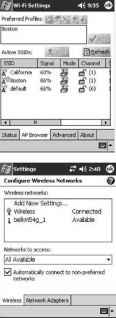 Чтобы вы не терять время в поисках способа настройки этого маленького «зверя» под Pocket PC 2003, учтите, что большинство настроек вынесено в утилиту Zero Config, которую можно вызвать двойным нажатием на значок Connectivity в верхней части экрана Today. Затем перейдите на закладку Настройки (Settings), выберите закладку Расширенные (Advanced), затем нажмите на клавишу Сетевая карта (Network Card). Настройки WEP выводятся после выбора нужного значка беспроводной сети и перехода на закладку Аутентификация (Authentication). Производительность Первая плохая новость — проблемы при попытке ассоциировать SD Wi-Fi с двумя точками доступа 802.11g на базе Broadcom (ASUS WL-300g и Belkin F5D7130). Карта видела обе сети, но подключиться не смогла. Полагаю, проблема здесь заключается в драйвере карты, поскольку защита 802.11b была активирована на точках доступа, и даже переключили одну из них в режим объявления только — 802.11b скоростей передачи. У нас не возникло проблем с подключением карты к точке доступа NETGEAR ME102 802.11b. Но самая плохая новость заключается в том, что другие обозреватели и пользователи — карта ужасно «тормозит». Хорошая новость заключается в том, что производительность карты незначительно зависит от расстояния, и радиус действия сравним с другими картами 802.11b, протестированными нами. Крохотная антенна не ограничивает радиус действия или пропускную способность карты, как теоретизировали некоторые товарищи. Наконец, при включении WEP не происходит заметного падения пропускной способности. И подобно другим продуктам 802.11b, карта SD Wi-Fi не поддерживает шифрование Wi-Fi Protected вообще. Карту SanDisk SD Wi-Fi можно признать достижением технической мысли. Но огорчает крайне низкая пропускная способность и продолжающееся отсутствие обещанных драйверов под Palm OS. В общем, на данный момент у карты SD Wi-Fi есть, что улучшать. Пока что можно рекомендовать приобретать КПК со встроенными беспроводными картами, или докупать карты CF. Глава 7. Железо» Wi-Fi Беспроводные мосты Беспроводные мосты предназначены для работы в качестве корневого узла радиосети, ретранслятора и удалённого узла и поддерживают типовые мостовые функции. Существуют различные варианты оборудования, основанные на поддержке стандартов IEEE 802.11a/b/g (Cisco Systems, Inc., Zyxel), и, кроме того, с успехом применяются устройства, использующие фирменный стандарт (Proxim Corp.). Некоторые из этих устройств, кроме мостовых функций, поддерживают функции точек доступа с реализацией технологии Wi-Fi. Существуют модели, выполненные в уличном всепогодном варианте со встроенными антеннами.  Беспроводные точки доступа Беспроводные точки доступа предназначены для быстрого развёртывания и организации с минимальными затратами беспроводных локальных сетей с поддержкой функций Wi-Fi в офисах, гостиницах, кафе, аэропортах и ж/д вокзалах, т.е. наиболее подходят для создания узлов «hotspot». Точки доступа Wi-Fi обеспечивают поддержу различных стандартов IEEE 802.11a/b/g и дают возможность высокоэффективного соединения на скорости до 54 Mбит/сёк. на полосах частот 2.4 и 5 ГГц. В некоторых устройствах возможна комбинация двухдиаппазонных стандартов для более гибкого построения офисных радиосетей. В различных сериях реализовано оборудование с возможностью использования как встроенных, так и внешних антенн.  Клиентские беспроводные адаптеры Беспроводные клиентские адаптеры обеспечивают поддержку стандартов IEEE 802.11a/b/g. Существуют варианты адаптеров, которые работают с поддержкой одного, двух или трех стандартов одновременно. Беспроводные адаптеры стандартов IEEE 802.11a/b/g — это Wi-Fi совместимые устройства, комбинирующее возможности беспроводных сетей с работой, безопасностью и управляемостью, необходимыми в различных видах коммерческой деятельности. PCI-адаптеры обеспечивают беспроводное подключение к сети стационарных компьютеров с PCI-интерфейсами. В большинстве случаев, существует возможность наращивания кабеля и установки необходимой антенны для лучшего приёма радиосигнала.  Клиентские PCMCIA-адаптеры обеспечивают беспроводное подключение к сети мобильных компьютеров со слотом расширения PCMCIA.  USB-адаптеры позволяют быстро подключить к беспроводной сети любой настольный или мобильный компьютер с USB-интерфейсом.  Как выбрать беспроводной сетевой адаптер Когда-нибудь все компьютеры будут иметь встроенные интерфейсы для беспроводных сетей, но пока ещё эти интерфейсы продаются преимущественно в виде добавочных (к ПК) устройств. При развёртывании корпоративной беспроводной ЛВС почти всегда компьютеры оснащаются беспроводными сетевыми адаптерами, стоят они недорого, но при схожих ценах имеют конкурентные различия. Сегодня самыми распространёнными являются беспроводные сетевые адаптеры стандарта 802.11b (Wi-Fi), но спрос на устройства стандартов 802.11a и 802.11g и мультистандартные платы растёт. Многие компании (особенно те, которые ориентированы на рынок оборудования для индивидуальных потребителей и небольших офисов) покупают поставляемую ими продукцию у ОЕМ-производителей. Они выпускают устройства (программно-аппаратные платформы), на которые (по заказу) наносятся логотипы конкретных поставщиков. Последние нередко снабжают купленную ими платформу усовершенствованными драйверами и утилитами (инсталляционными и клиентскими) собственной разработки.  Все начинается с набора микросхем Наборы микросхем для беспроводных сетевых адаптеров производят всего несколько компаний. Каждый адаптер состоит из высокоскоростного радиомодема, обеспечивающего приём и передачу сигналов, и процессора, отвечающего за сетевые функции, включая формирование кадров и реализацию алгоритма доступа к среде передачи на MAC-уровне. Раньше ОEМ-производители беспроводного оборудования, как правило, использовали в своих платформах микросхемы разных фирм, но сейчас они все больше ориентируются на интегрированные наборы микросхем. Фирмы Atheros Communications, Broadcom, Intersil и другие производители полупроводниковых компонентов для беспроводных систем конкурируют между собой, что приводит к расширению функциональности компонентов и их удешевлению. Производители наборов микросхем разрабатывают базовые аппаратно-программные решения и продают их ОЕМ-производителям оборудования. С точки зрения развития техники производители наборов микросхем и ОЕМ-производители беспроводного оборудования играют гораздо более важную роль, чем поставщики этого оборудования. Дело в том, что все основные функции адаптера, как правило, реализуются аппарат-но. Можно расширить его функциональность с помощью ПО, но тогда он наверняка будет работать медленно. Так, например, в недалёком прошлом в некоторых платах стандарта 802.11 функция WEP-шифрования была реализована программно и при включении её пропускная способность такой платы значительно уменьшалась. Кроме того, радиотехнические характеристики адаптера, в том числе чувствительность радиоприёмного тракта, в основном определяются параметрами аппаратного обеспечения. 1, 2, 3, 4, 5, 6, 7, 8, 9, 10, 11, 12, 13, 14, 15 |
|||||||